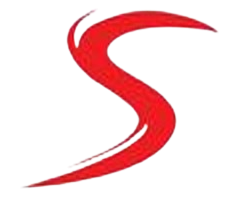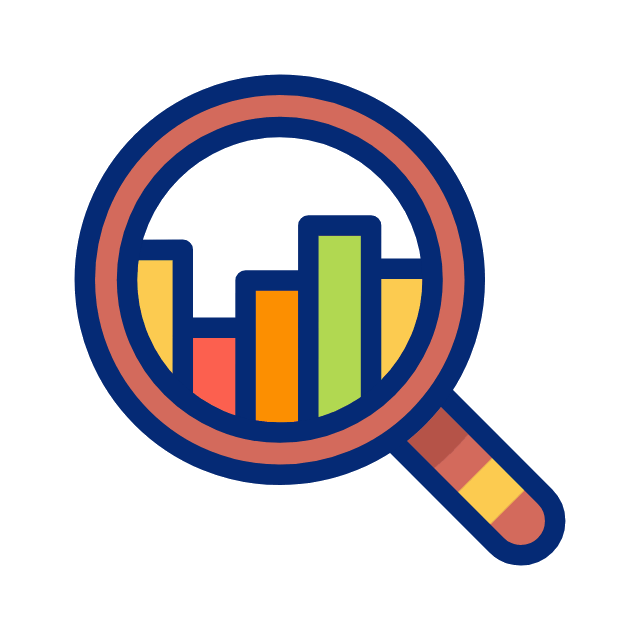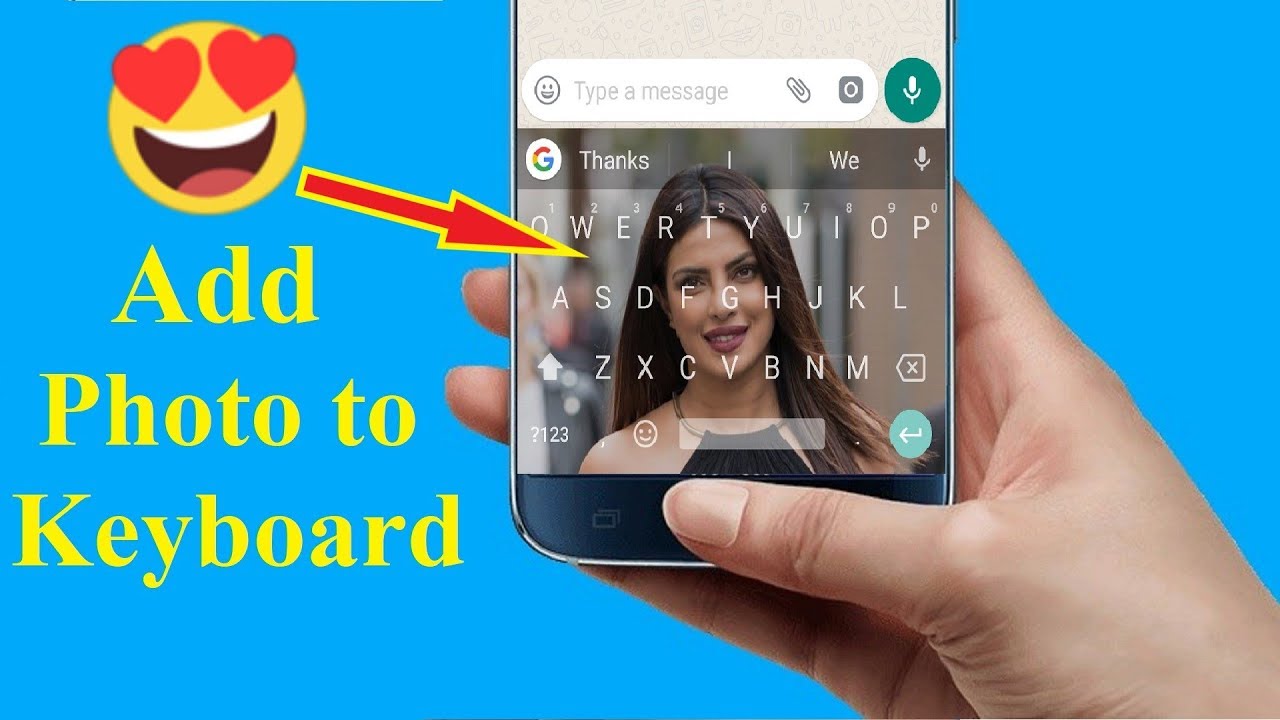Change the Keyboard Background Uses Your Own Photo: मोबाइल के Keyboard पे अपना फोटो कैसे लगाए, जानिए यहाँ स्टेप वाइज़।
Change the Keyboard Background Uses Your Own Photo: मोबाइल के Keyboard पे अपना फोटो कैसे लगाए, जानिए यहाँ स्टेप वाइज़। Change the Keyboard Background Uses Your Own Photo: Details Step Wise: नमस्कार दोस्तों आज आप लोगों को बताने वाला हूं कि अगर आप अपने कीबोर्ड में अपना फोटो लगाना चाहते हो तो कैसे लगा सकते हो तो इसके लिए दोस्तों आपको यहां पर एक ऐप डाउनलोड करना पड़ेगा जिसका डाउनलोड बटन आपको इस आर्टिकल के सबसे लास्ट में मिल जाएगा। Step 1: तो दोस्तों जैसे ही आप ऐप डाउनलोड कर लेते हो App आपको यहां पर कुछ इस तरीके से देखने के लिए मिल जाएगा अब आपको यहां पर ऐप ओपन करना है। Step 2: उसके बाद दोस्तों आप यहां पर देख सकते हो आपके सामने कुछ इस तरीके से आ जाएगा जहां पर आपको कीबोर्ड सिलेक्ट करने के लिए बोला जाता है तो आपको यहां पर क्लिक कर देना है और उसके बाद अपने कीबोर्ड चेंज कर लेना है Step 3: उसके बाद आपके सामने यहां पर भी ऑप्शन कुछ इस तरीके से आ जाएगा और यहां पर जैसे कि आप देख सकते हो लिखा हुआ है गो कीबोर्ड आपको इसके ऊपर क्लिक कर देना है और यहां पर आपको गो कीबोर्ड को सिलेक्ट कर लेना है। Step 4: उसके बाद दोस्तों आप यहां पर देखोगे तो यह आप कुछ इस तरीके से ओपन हो जाता है जैसे ही आप यहां पर यह की-बोर्ड सिलेक्ट कर लेते हो उसके बाद अभी आपको यहां पर प्रीमियम लेने के लिए बोला जा रहा है जिसमें आपको बहुत सारे फीचर्स मिल जाएंगे। Step 5: अगर आप इनको कुछ रुपए दे देते हो और यहां पर जो एड्रेस वगैरा है वह सब आपको नहीं दिखाई जाएंगी अगर आप इसका प्रीमियम ले लेते हो तो अभी हमें प्रीमियम नहीं लेना है हम इसको फ्री में यूज करना है उसके लिए आपको ऊपर कोने में देखना है कट करने का बटन दिया गया इस पर आपको क्लिक कर देना है। Step 6: उसके बाद दोस्तों आप यहां पर देख सकते हो आपको यह यहां पर जो एक पॉपअप आ जाता है इसको हटाने का यहां पर एक और ऑप्शन दिया जाता है कट का यहां पर आपको इस पर क्लिक कर देना है। Step 7: उसके बाद दोस्तों आप यहां पर देख सकते हो आपके सामने इस तरीके से बहुत सारे ऑप्शंस देखने के लिए मिल जाते हैं अब आपको इनमें से बैकग्राउंड वाला जो ऑप्शन है इसको सिलेक्ट कर लेना है। Step 7: उसके बाद आप यहां पर देखोगे आपके सामने ही आप कुछ इस तरीके से ओपन हो जाता है अब आपको यहां पर एक गैलरी का ऑप्शन मिलता है इस पर क्लिक कर देना है। Step 8: दोस्तों उसके बाद आप देखोगे आपको यहां पर गैलरी का ऑप्शन मिल जाता है अब आपके सामने यहां पर दो ऑप्शन आ जाते हैं जिसमें कि आपको यहां पर ऑलवेज के ऊपर क्लिक कर देना है और उसके बाद फिर आपके फोन का जो गैलरी एप्लीकेशन है जिसमें आपकी सारी फोटोस है वह ओपन हो जाएगा तो, वहां से अब जो भी फोटो सेलेक्ट करना चाहते जो भी फोटो अपने कीबोर्ड में लगाना चाहती बैकग्राउंड में तो आप उस फोटो को लगा पाओगे तो इसके लिए सबसे पहले तो आपको यहां पर अपना वह फोटो सेलेक्ट करना होगा तो फोटो सेलेक्ट करने के लिए सबसे पहले यहां पर आपको गैलरी ओपन करना होगा और उसके बाद फिर आपको फोटो सेलेक्ट करना होगा। Step 9: दोस्तों उसके बाद यहां पर आप देख सकते हो हमारी गैलरी कुछ इस तरीके से ओपन हो चुकी है अब आपको इनमें से कोई एक फोटो सेलेक्ट कर लेना है। Step 10: दोस्तों जैसे ही आप फोटो सेलेक्ट करोगे फोटो आपका यहां पर आ जाता है और अब देख सकते हो यहां पर आप एक लाइन दिखाई देगी इस लाइन को आप जितना ही बढ़ आओगे उतना ही फोटो आपका क्लियर दिखेगा। Step 11: दोस्तों जैसे कि अभी आप यहां पर देख सकते हो यह लाइन मैंने फुल कर दी है और यहां पर जो फोटो है आप देख सकते हो कीबोर्ड में एकदम साफ दिखना स्टार्ट हो चुकी है तो दोस्तों इसी तरीके से आप अपने कीबोर्ड में अपना फोटो लगा सकते हो। Conclusion: दोस्तों मेरे को उम्मीद है कि आप लोगों को समझ में आ गया होगा कि आप लोग किस तरीके से अपने कीबोर्ड में अपना या किसी और का फोटो कैसे लगा सकते हो दोस्तों अगर आपको यहां पर समझने में दिक्कत हुई है अगर आपको अच्छे से समझ में नहीं आ रहा है तो आपको नीचे की वीडियो दिखाई देगा अगर आप चाहो तो यह वीडियो देख लेना इस वीडियो में मैंने यही चीज बता रखी आपकी किस तरीके से अपने कीबोर्ड के बैकग्राउंड में अपना फोटो कैसे लगा सकते हो Some Important Link Telegram Link Click Here WhatsApp Link Click Here Official Site Click Here